一键重装系统详细教程 萝卜菜如何重装系统详细步骤
更新时间:2016-01-20 09:39:18
作者:jcwl2015
不用有多高技术,只要你能点击鼠标,就能让每一个人都可以自己动手安装系统,其实安装系统很简单,只需要通过小小的软件即可完成。下面小编给大家介绍如何使用萝卜菜一键重装系统软件教程。
详细步骤:
一、首先下载一个萝卜菜一键重装系统软件,无需安装直接打开主界面点击“在线重装”下一步。如下图

二、接下来软件有一个自动检测环境的步骤,确保系统安装成功。OK的情况下就可以下一步。如下图

三、接下来可以自定义选择对C盘的我的文档、收藏夹、桌面文件等进行备份,备份的目录将自动在电脑剩余空间最大的磁盘产生一个XBGhost目录。如下图

四、到了选择系统版本这一步,根据自己的需求以及硬件配置选择适宜的系统然后点击后面的“安装此系统”即可进入下载。如下图
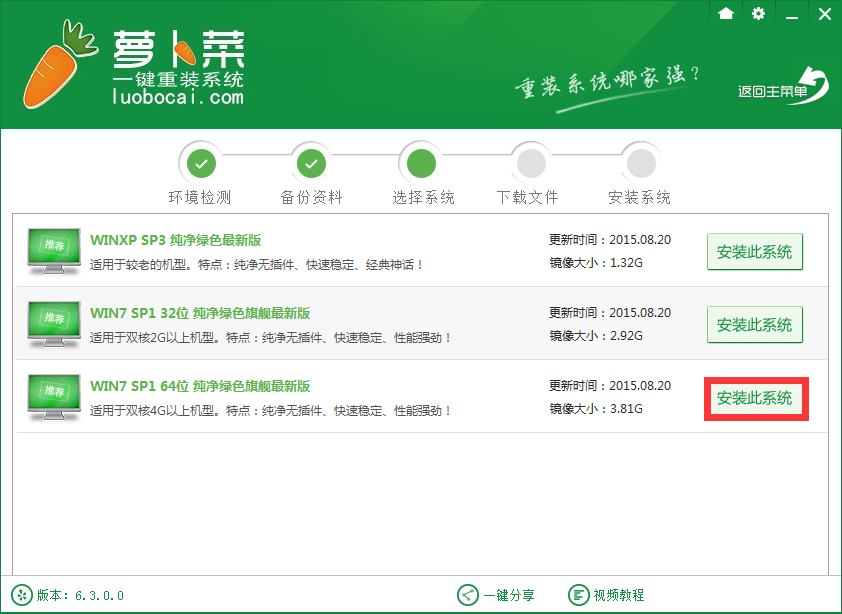
PS:一般比较老旧、内存在2G以下的适合安装XP系统,内存达到3G的可以安装32位Win7系统,内存在4G及以上、cpu中高端的直接上64位Win7系统。
五、这里以下载64位Win7系统为例,系统下载速度可以达到接近7兆,峰值十多兆就是比较快的了,下载系统会比较耗费一些时间,大家耐心等待…………如下图
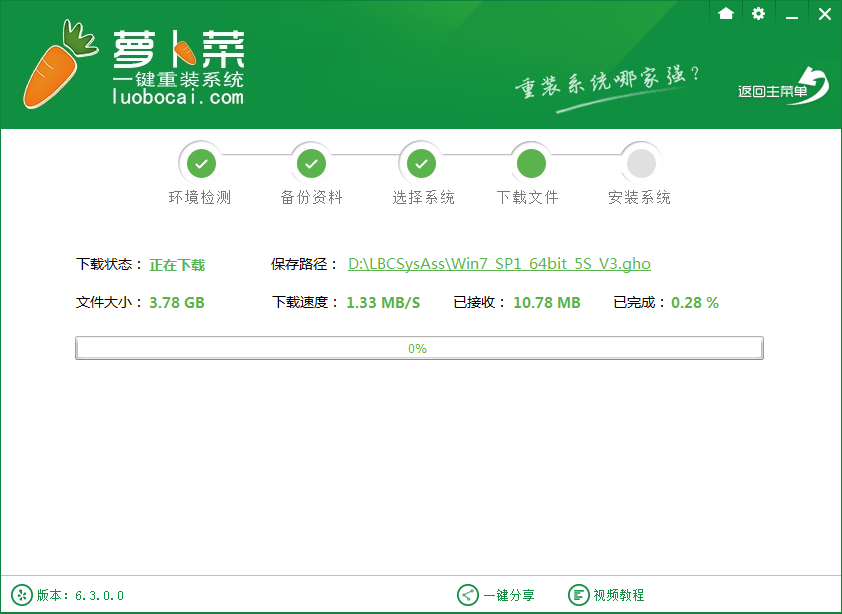
六、系统下载完成后将弹出提示框确认是否重装安装,这里直接点“立即重装”就行。如果不操作的话倒计时结束也是会自动重启安装,所以下载系统的过程中可以做到无人值守。

最终系统安装成功,进入到所选装win7系统桌面,右键“我的电脑”-“属性”查看下信息底部是否提示"windows已激活",少数情况会提示未激活请务必下载激活工具手动处理下。
以上就是萝卜菜一键重装系统详细教程的全部内容,希望对有需要的朋友有所帮助。更多精彩内容请继续关注萝卜菜官网。
系统重装相关下载
系统重装相关教程
重装系统软件排行榜
重装系统热门教程
- 系统重装步骤
- 一键重装系统win7 64位系统 360一键重装系统详细图文解说教程
- 一键重装系统win8详细图文教程说明 最简单的一键重装系统软件
- 小马一键重装系统详细图文教程 小马一键重装系统安全无毒软件
- 一键重装系统纯净版 win7/64位详细图文教程说明
- 如何重装系统 重装xp系统详细图文教程
- 怎么重装系统 重装windows7系统图文详细说明
- 一键重装系统win7 如何快速重装windows7系统详细图文教程
- 一键重装系统win7 教你如何快速重装Win7系统
- 如何重装win7系统 重装win7系统不再是烦恼
- 重装系统win7旗舰版详细教程 重装系统就是这么简单
- 重装系统详细图文教程 重装Win7系统不在是烦恼
- 重装系统很简单 看重装win7系统教程(图解)
- 重装系统教程(图解) win7重装教详细图文
- 重装系统Win7教程说明和详细步骤(图文)













